Como alterar o vídeo em câmera lenta para velocidade normal: online e offline
Várias situações em que assistir a um vídeo em câmera lenta não é divertido. E não importa se queremos reconhecê-lo ou não. Quando um vídeo se move nesse ritmo, acabamos perdendo o interesse em visualizá-lo. No entanto, ainda há uma solução alternativa para esse problema, pois você pode visualizar um filme em câmera lenta em um ritmo regular. Tudo que você precisa é ter os controladores de velocidade de vídeo apropriados instalados no seu dispositivo. Este artigo fará um tour por você como alterar um vídeo em câmera lenta para uma velocidade normal on-line ou off-line.
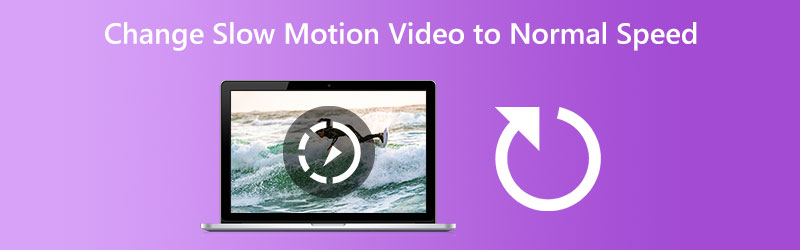
- Parte 1. Como alterar um vídeo em câmera lenta para velocidade normal
- Parte 2. Perguntas frequentes sobre como alterar um vídeo em câmera lenta para velocidade normal
Parte 1. Como alterar um vídeo em câmera lenta para velocidade normal
1. Vidmore Video Converter
Vidmore Video Converter é a primeira e mais aceitável solução para converter um vídeo gravado em câmera lenta em velocidade normal. É um software que pode ser baixado em computadores que executam os sistemas operacionais Windows ou Mac. Este software é um editor de vídeo e áudio que permite aos usuários melhorar as imagens da maneira mais simples possível. O controlador de velocidade de vídeo é uma das ferramentas que você pode encontrar na caixa de ferramentas que acompanha o Vidmore Video Converter. Os usuários podem restaurar um vídeo que foi acelerado ou desacelerado ao seu ritmo original com a ajuda deste controlador de velocidade de vídeo.
Além de atuar como um controlador de velocidade de vídeo, este programa permite aos usuários cortar, combinar, recortar e adicionar outros efeitos aos seus vídeos. Além disso, os usuários não precisarão se preocupar com o comprometimento da qualidade, pois inclui um recurso que permite ajustar a qualidade ou o formato de saída. Os usuários não terão que se preocupar com o comprometimento da qualidade. Para resumir, você precisa instalar este aplicativo no seu dispositivo.
Passo 1: Depois de baixar o Vidmore Video Converter para o seu Mac ou PC, você pode instalá-lo e usá-lo instantaneamente. A etapa subsequente envolve garantir que o programa funcione corretamente.
Se você deseja acessar o Caixa de ferramentas, escolha-o no menu principal. Quando estiver pronto para desacelerar seus filmes, escolha o Controlador de velocidade de vídeo e acertar o + botão.
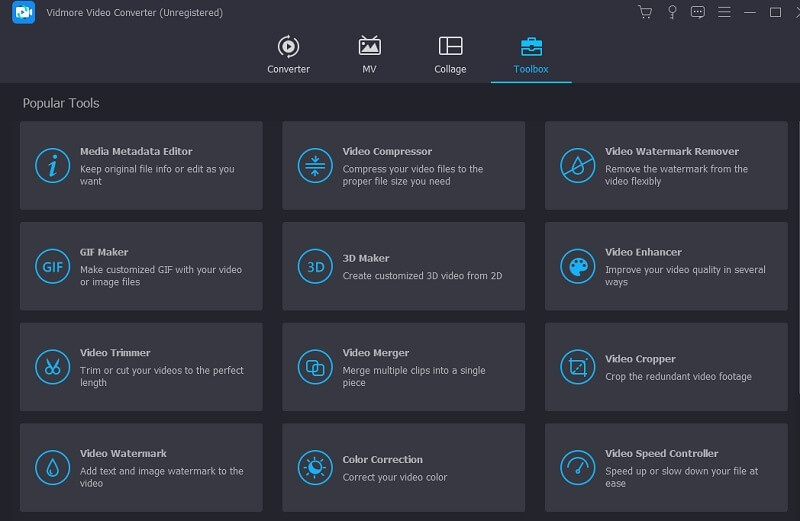
Passo 2: Você terá permissão para definir seu próprio ritmo. A opção de exportar o efeito só aparecerá quando uma visualização ao vivo for exibida na tela principal. Você tem total navegação sobre a velocidade e pode modificá-la sempre que necessário.
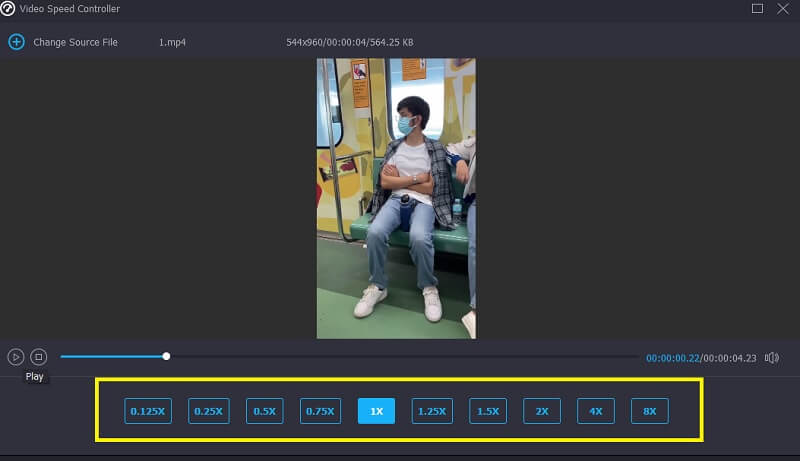
Etapa 3: Quando terminar de fazer seus filmes, você poderá escolher as configurações de exportação que desejar. Em seguida, decida um diretório para usar como seu repositório de dados. Assim que tiver feito sua seleção, você poderá confirmá-la clicando no Está bem botão.
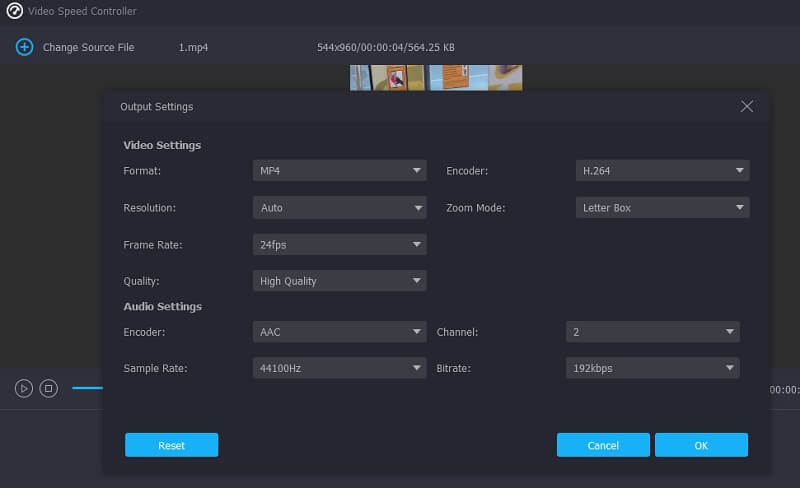
Depois de selecionar o vídeo que você deseja manter, vá até o menu suspenso e escolha a opção Exportar.
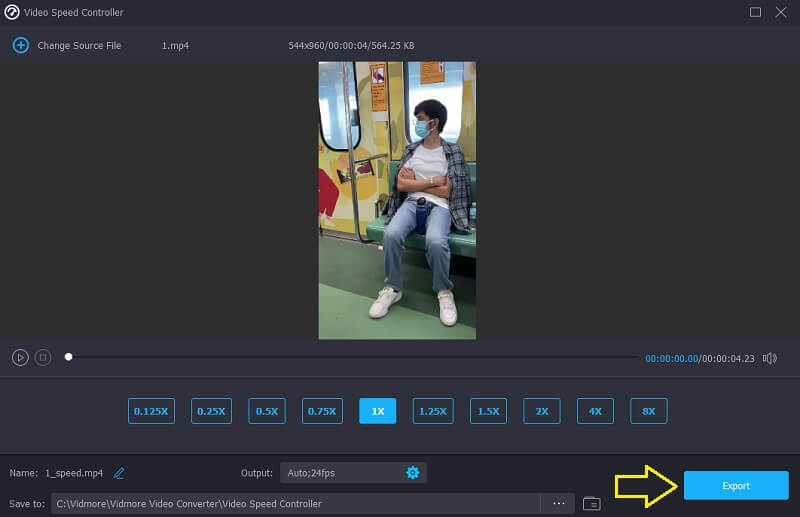
2. Grampo Flexível
O Flex clip é uma ferramenta online útil para ajustar o ritmo de seus clipes, e você pode usá-lo se quiser trabalhar nesse formato. Ele pode converter filmes em câmera lenta do seu computador ou dispositivo móvel para velocidade normal, mantendo excelente qualidade e permitindo que você modifique os parâmetros. Funciona bem no seu Mac ou PC. A velocidade do vídeo em câmera lenta pode ser aumentada em no máximo 8 vezes. Você também pode reduzi-lo por um fator de 0,5x ou 0,2x. Além disso, você pode personalizar seus filmes adicionando texto animado, logotipos, filtros exclusivos, trilha sonora de fundo e ajustando efeitos de vídeo.
Passo 1: Você pode acelerar seu filme em câmera lenta acessando o editor de vídeo no FlexClip e adicionando seu clipe. Você pode fazer upload de um do seu PC ou escolher um do seu iPhone ou Android
Passo 2: Depois que o vídeo em câmera lenta for carregado, você poderá acelerá-lo para a média Rapidez clicando no símbolo Velocidade na barra de ferramentas superior. Você pode atingir a velocidade de reprodução normal aumentando o controle deslizante, que pode ser verificado na tela de visualização.
Etapa 3: Você pode continuar editando este filme da maneira que achar melhor, caso seja necessário. Depois disso, você pode salvar seu filme clicando no botão Exportar opção no canto superior direito.speed-control-flexclip.jpg
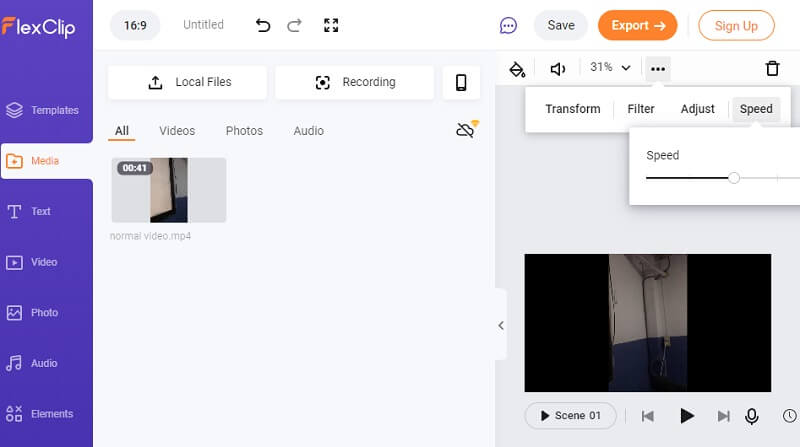
3. InShot
É seguro dizer que o InShot é uma das ferramentas de captura de vídeo mais incríveis disponíveis para dispositivos móveis. Ele oferece os recursos usuais de cortar, dividir, mesclar, controlar o ritmo do vídeo e definir os filtros aplicados. No entanto, além disso, ele também possui recursos mais complicados, como seletores de cores, capacidade de adicionar música a filmes, narrações e muito mais. Com que precisão se converte um filme em câmera lenta para a velocidade padrão usando o aplicativo InShot em um telefone Android? Você pode consultar este manual como um guia de instruções passo a passo.
Passo 1: Inicie o aplicativo InShot, vá para o Crie um novo seção do menu e, em seguida, escolha a opção Filme na lista de personalizações disponíveis. Depois disso, escolha o videoclipe em câmera lenta que deseja alterar.
Passo 2: Rolar a linha do tempo para a direita e clicar no ícone que representa a velocidade dá acesso ao símbolo. Depois disso, mova a barra de controle de velocidade laranja para a direita até que esteja em uma posição onde a velocidade de reprodução seja multiplicada por 100
Etapa 3: Se estiver satisfeito com o resultado do filme, escolha uma resolução no ícone suspenso ao lado do Salve botão. Em seguida, clique no Salve botão novamente para salvar o vídeo em seu dispositivo.
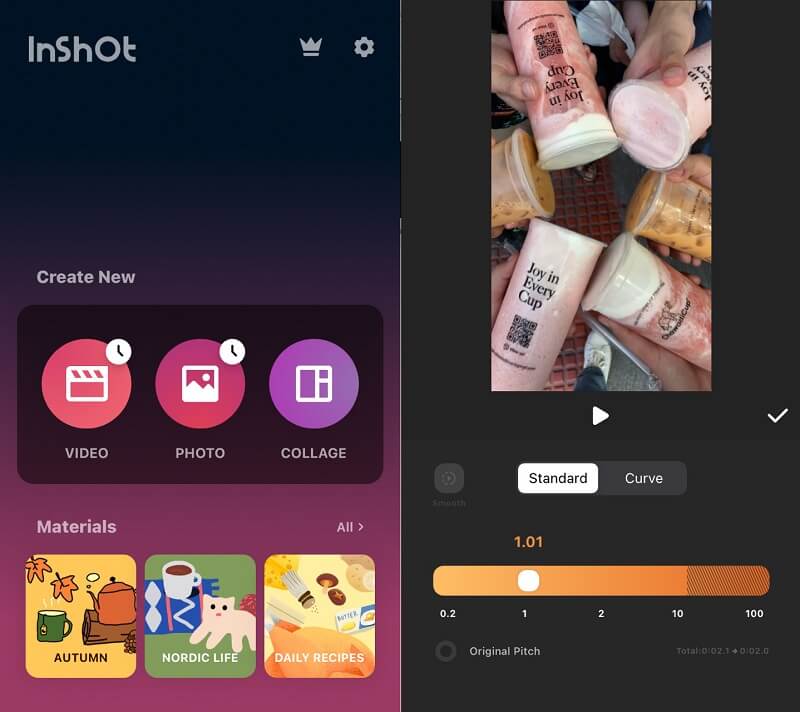
Parte 2. Perguntas frequentes sobre como alterar um vídeo em câmera lenta para velocidade normal
Como faço para alterar vídeos em câmera lenta para reproduzir em velocidade média?
Depende dos parâmetros que você escolheu para suas gravações em câmera lenta. Na maioria dos casos, você precisará acelerar um filme em câmera lenta feito a 120 quadros por segundo por um fator de quatro. É porque a taxa de quadros do vídeo normal é sempre definida para 30 quadros por segundo.
Como alterar o vídeo em câmera lenta para a velocidade média no Premiere?
Você tem duas opções para acessar as configurações de velocidade do clipe. Você pode clicar com o botão direito do mouse no clipe que deseja editar e escolher Velocidade/Duração. Você também pode limitar o atalho de teclado Command + R em um Mac ou Control + R em um computador Windows. Uma porcentagem de 100 por cento representa a velocidade normal. Se você aumentar o número, o vídeo começará a ser reproduzido mais rapidamente.
Com que velocidade o iMovie funciona?
Apenas até duas vezes a velocidade média é suportada pelo iMovie.
Conclusão
Depois de todas as instruções de cada ferramenta, agora você sabe como alterar um vídeo em câmera lenta para a velocidade normal no Android, iPhone e desktops. Depois de tudo o que foi discutido, você está livre para começar a ajustar o ritmo do seu arquivo enquanto ainda o aprecia na velocidade padrão.



